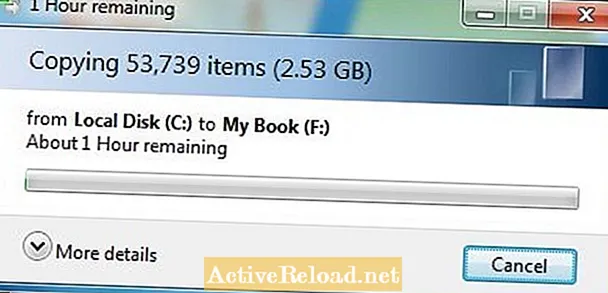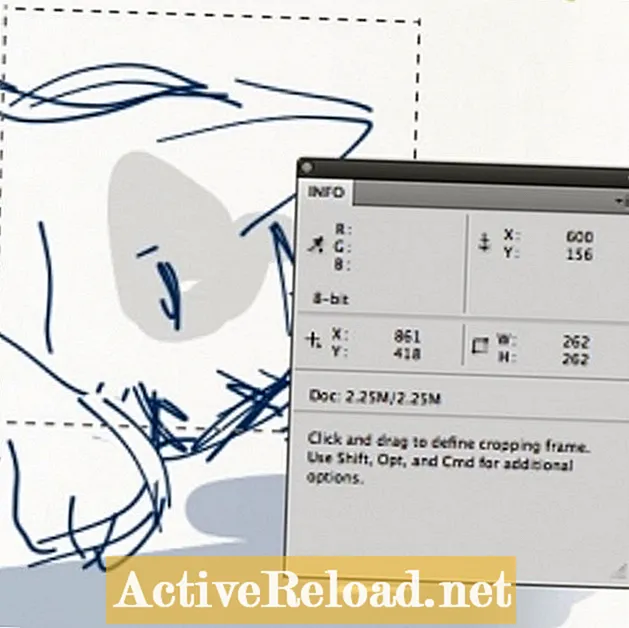
Innhold
- Og hvordan du bestemmer filstørrelsen til en grafikk
- Hvordan du kan fortelle pikselstørrelsen (dimensjonene) på en grafikk - og hvordan du endrer størrelsen på den
- Hvordan fortelle filstørrelsen til en grafikk - Dette betyr lagringsplass
- Måter å redusere filstørrelsen til et bilde - Også kalt "Optimalisering" eller "Komprimering" av en grafikk
- Gjestebok - Jeg håper dette hjalp!
Og hvordan du bestemmer filstørrelsen til en grafikk
Mange nettsteder har krav til bildestørrelse: 250x250, 100x100, ikke mer enn 1 MB ... men hvordan kan du vite det? Hvordan vet du størrelsen på en grafikk, og hvordan kan du endre størrelsen på den hvis den er for stor? Og hva ER "bildestørrelse", uansett?
Ovenfor er en beskjæring av en tegning av katten min i Photoshop. ("Info" -paletten finnes under "Window" -menyen: W og H er dimensjoner i piksler, Doc er filstørrelsen, det vil si hvor mye dataminne det bruker til å laste og lagre grafikken.)
Hva menes med "størrelse"?
Når man snakker om bildestørrelse, kan folk mene:
X av Y: dimensjonene til grafikken IN PIXELS. (f.eks. 250x250).
K, M, G: mengden minne bildet bruker, dets filstørrelse.
Vi snakker vanligvis ikke om tommer (skjermstørrelse); det varierer avhengig av skjerm eller skriveroppløsning.
Hvordan du kan fortelle pikselstørrelsen (dimensjonene) på en grafikk - og hvordan du endrer størrelsen på den
Når nettsteder forteller deg at et bilde må ha en viss størrelse og viser to dimensjoner, for eksempel 250x250, betyr de størrelsen i piksler, antall prikker som utgjør bildet.
Så hvordan forteller du pikselstørrelsen på en grafikk?
- Et bilde lagret på datamaskinen: Mange grafikkprogrammer viser pikselstørrelsen på den ene kanten av en grafikk, og de fleste grafikkprogrammer har verktøyet "Juster størrelse" eller "Bildestørrelse" under Rediger-menyen. Dette verktøyet forteller deg også pikselmålene til grafikken akkurat nå. Du kan deretter endre størrelsen etter behov. Husk å lagre en NY fil med et annet navn, i stedet for å overskrive originalen.
EKSEMPEL: "Bildestørrelse" under "Rediger" -menyen i Photoshop
Bildestørrelsesverktøyet gir grafikkens nåværende dimensjoner. Trykk på Avbryt hvis du ikke vil endre størrelsen. Legg merke til at dimensjonene er gitt nederst til venstre.
- Et bilde funnet på nettet: Si at du har funnet en gratis nettgrafikk som er lovlig å bruke, for eksempel en Creative Commons-grafikk. Hvilken størrelse er det?
Høyreklikk på bildet og velg "Åpne i en ny fane." Noen nettlesere vil gi pikselmålene til en grafikk hvis du åpner den i sitt eget vindu eller fane! (Chrome gjør ikke det. Boo.)
Hvis det ikke fungerer, høyreklikker du på bildet og velger "Kopier bildeplassering" eller "Kopier bildens URL." Det er et online verktøy som vil gjøre jobben for oss.
Hvis grafikken har et vanlig filformat - jpg, png eller gif - og nettadressen slutter med .webp, .png eller .gif, kan du bruke denne gratis online bildeditoren (velg grafikken din, og klikk deretter "Last opp" -knappen) eller mange andre online bildestørrere for å oppdage bildets pikselstørrelse, endre størrelsen på den og lagre den på datamaskinen din. Så kan du laste den opp.
Pikselmålene (og filstørrelsen) er gitt nederst til venstre. Klikk på "endre størrelse" -verktøyet og dra til venstre eller høyre for å krympe eller skalere.
Tips1: I den bildeditoren kan du klikke på "Lagre" -knappen og mappeikonet for å lagre bildet til standard nedlastingssted på datamaskinen din. Men jeg foretrekker mer kontroll, så jeg høyreklikker og velger "Lagre som ..." slik at jeg kan velge filnavnet.
Tips2: Vær forsiktig med å skalere bilder opp. Grafikkprogrammet må anslå piksler som ikke er der, og hvis du sprenger bildet for mye, blir det uklart.
Flickr bildestørrelse
Tips: Klikk på "Handlinger" -menyen og velg "Vis alle størrelser" for å få dimensjonene til et bilde på Flickr.com.
Hvordan fortelle filstørrelsen til en grafikk - Dette betyr lagringsplass
Mange nettsteder på nettet lar deg laste opp bilder, men har bare så mye minne - lagringsplass - så de setter grenser for filstørrelser. Dette har ingenting å gjøre med hvordan grafikken ser ut, men hvor mye plass den bruker på serveren sin for å lagre den.
Hvordan forteller du filstørrelsen på en grafikk, og hvordan kan du justere den?
Vilkår å vite:
byte = grunnleggende enhet for dataminne.
K = 1000 byte (en kilobyte)
M, MB = 1000 K (megabyte)
G, GB = 1000 MB (en gigabyte)
- Når du ser på en fil i datamaskinens katalog, høyreklikker du og velger "Egenskaper" på Windows, eller Command-I eller "Få informasjon" på Mac for å se filens størrelse.
- I den elektroniske bildeditoren jeg viste deg ovenfor, viser den bildestørrelsen nederst på skjermen ved siden av pikselmålene. Når du har endret størrelsen på et bilde, klikker du på "Bruk" og det skal beregne størrelsen på nytt.
- I Photoshop klikker du på høyre pil nederst i bildefeltet for å veksle mellom bildedimensjoner og filstørrelse:
Måter å redusere filstørrelsen til et bilde - Også kalt "Optimalisering" eller "Komprimering" av en grafikk
Tommelfingerregel: Bilder med FÆRRE piksler, FÆRRE farger eller MER bildekomprimering tar mindre minne, men kan også se uklare ut som en gammel YouTube-video, fordi de gjør jukser for å lagre så lite data som mulig for å lage bildet .
På plussiden gjør mindre filstørrelser at websider lastes raskere, og raske websider blir vurdert bedre av Google og har en tendens til å holde leserens oppmerksomhet bedre! Generelt er mengden kvalitet og piksler du trenger for websider langt mindre enn du trenger for digital utskrift, slik at du kan komme unna med mye filkomprimering for nettsider.
Det er mange forskjellige måter å krympe filstørrelsen på et bilde, som alle har kompromisser.
ADVARSEL: Hvis du lagrer en komprimert, optimalisert eller krympet versjon av et bilde, endre navn på det; ikke overskriv originalen med mindre du er helt sikker på at du aldri vil ha det! Digitalkameraer knipser veldig store filstørrelser, høykvalitets JPG-filer som tar mye minne. Det er detaljer du ikke vil miste, av to grunner! For det første bruker digitale utskriftstjenester og utskrifts-on-demand-nettsteder bilder av full kvalitet i full størrelse og vil se forferdelig ut med de mindre filstørrelsene, færre piksler, av bildene som er sprengt for å bli overstørrelse. For det andre, om fem år, vil det som virker som mye minne nå ikke være noe for morgendagens datamaskiner.
Her er noen måter å spare minne og redusere filstørrelsen på.
- Bilder med færre piksler tar opp mindre minne, så hvis du kan krympe pikselmålene eller beskjære et bilde, vil det også bruke mindre minne til å lagre det. (En Squidoo-kolonnebredde er maksimalt 590 piksler bred, så du trenger aldri mer enn det her.)
- PNG-format bevarer alle farger og piksler, men det er også mer et minnehog enn jpg eller gif. Prøv å lagre en png som jpg eller gif: det vil ofte gjøre det!
- Mange grafikkprogrammer lar deg finjustere komprimeringen av en jpg mer eller mindre, slik at du kan balansere avveiningen mellom bildekvalitet og filstørrelse. JPG med veldig høy og maksimal kvalitet er IKKE veldig komprimert, så de har større filstørrelser og tar mer plass. JPG av høy og lav kvalitet er mer komprimert, så filstørrelsene deres er mindre, men det kan hende du begynner å se kvalitetsproblemer med store piksler-dimensjon eller JPG-skjermer.
- PNG-8 og gif-format løser filstørrelsesproblemet annerledes: de begrenser bildet til 256 farger. For skjermkapsler av datamaskindialogbokser og enkle diagrammer og diagrammer med bare noen få farger, kan dette noen ganger være den beste måten å få en liten filstørrelse.
- Programmer som Photoshop lar deg finjustere hvor mye et bilde er optimalisert eller komprimert. Velg "Lagre for Internett" under filmenyen, så får du muligheter for å prøve ut gif, png-8 (færre farger), vanlig png eller jpg på forskjellige kompresjonsnivåer (høyere kvalitet = mindre filstørrelsekomprimering, lavere jpg-kvalitet = mer minnebesparelser). Noen grafikkprogrammer har et "optimaliser" eller "optimaliserings" verktøy i stedet.
Denne artikkelen er nøyaktig og sann etter best forfatterens viten. Innholdet er kun for informasjons- eller underholdningsformål og erstatter ikke personlig rådgivning eller profesjonell rådgivning i forretningsmessige, økonomiske, juridiske eller tekniske forhold.
Gjestebok - Jeg håper dette hjalp!
Tuhin Tusar 4. september 2015:
Alle tipsene vises trinnvis. Liker andelen. Veldig bra. Gå videre.
Diana Grant fra Storbritannia 29. september 2014:
Bare informasjonen jeg trengte. Jeg kan krympe bilder på Photoshop, men jeg tror det online bildestørrelsesprogrammet du anbefaler vil ta en brøkdel av tiden
msatapati 8. mai 2013:
Bildestørrelse på nettet er det mest omfattende gratis bildestørrelsesverktøyet på nettet. Ikke bare kan du endre størrelse på bilder og endre størrelse på bilder, beskjære bilder, beskjære bilder, men også lage en grunnleggende bildebehandling, for eksempel å konvertere bildet til "gråskala" (gjør det svart / hvitt), rotere eller speile bildet, kontrollere bildekvaliteten og til slutt lim inn en tekst over bildet (opprett vannmerker for opphavsrett eller bare lim inn en dato eller annen tekst).
JeffGilbert 30. januar 2013:
Stor info, veldig nyttig. Takk!! :)
anonym 20. september 2012:
Veldig helpfrul, takk for at du delte
Sharon Bellissimo fra Toronto, Canada 13. mai 2012:
Dette hjalp veldig, flott linse med god info. Jeg brukte bildeditoren på nettet, det var enkelt og fungerte bra. Takk skal du ha!
anonym 10. mai 2012:
Flott linse.